Win10 2019 ltsc已经是个很稳定的系统了,也不会有太大的更新,但是还是会有定时的安全性更新。有些用户觉得系统更新非常烦人,就想要关闭这个功能,下面我们就来看看手动关闭自动更新的方法。
一、关闭 Windows Update 服务
我的电脑右键→管理
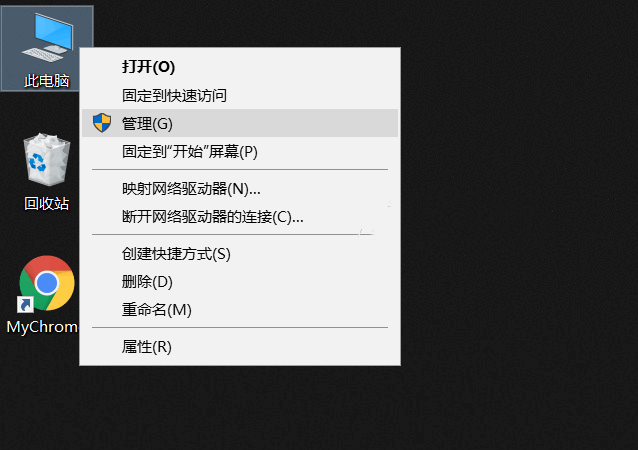
打开计算机管理→服务和应用程序→服务找到“Windows Update”双击打开属性,默认的是更新方式是手动或自动,我们要禁止更新就需要将启动类型更改为“禁用”后点击应用确定,这样就关闭了自动更新。
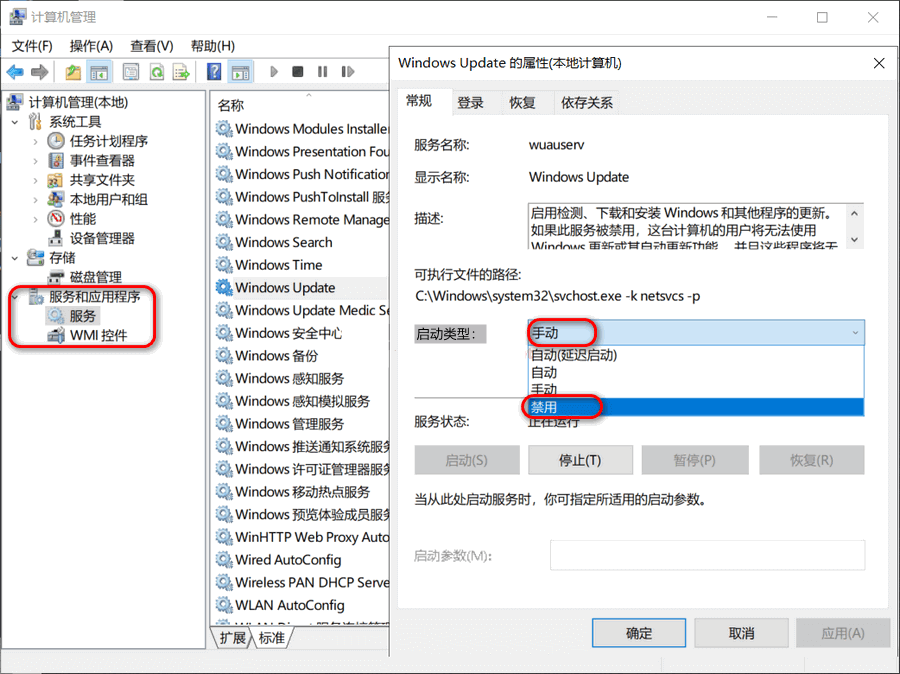
二、通过命令行关闭 Windows Update 服务
以下命令在 CMD 中执行即可,CMD 需要以管理员方式运行。CMD 路径:C:\Windows\System32 目录找到CMD右键以管理员方式运行。
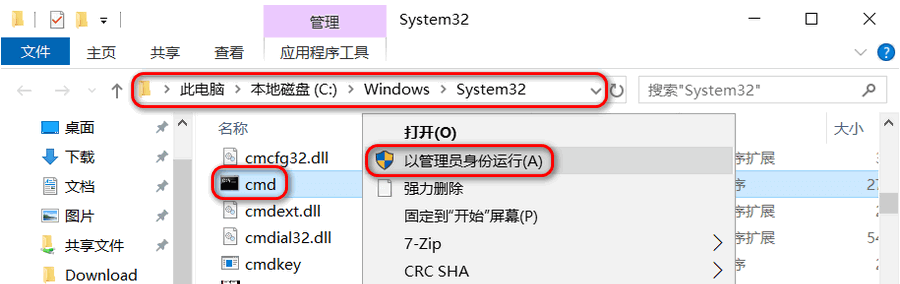
net start wuauserv # 启动 Windows Update 服务;net stop wuauserv # 停止 Windows Update 服务; sc config wuauserv start= disabled # 禁用 Windows Update 服务;sc config wuauserv start= auto # 启用 Windows Update 服务,请设置服务类型为自动; (auto-自动、demand-手动)sc delete wuauserv # 卸载 Windows Update 服务,不建议使用此命令;
三、禁止更新后再点击更新将提示错误
其实还有两种方式,通过策略和注册表,比较繁琐就不推荐大家。我喜欢手动处理这些问题不太喜欢使用工具。也建议大家尽量使用手动的方式处理有问题方便查找原因。
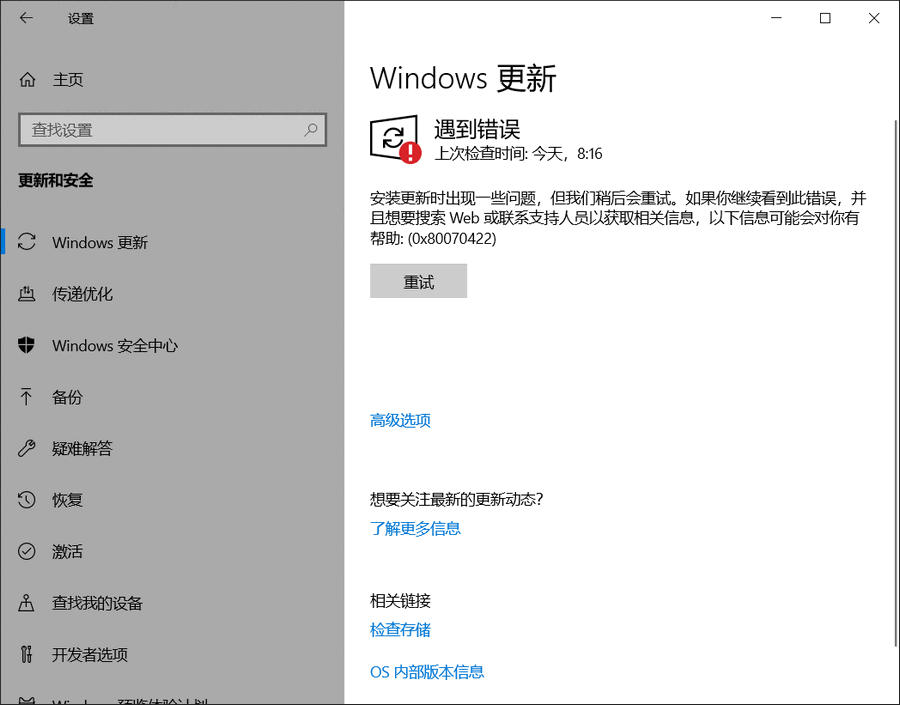
关键词: Win10 2019 ltsc 关闭 系统更新 教程






























































 营业执照公示信息
营业执照公示信息